360安全卫士怎么设置定时关机时间
360安全卫士设置自动关机,当然也可以设置关机时间,下面由就爱阅读小编为大家整理了360安全卫士如何设置定时关机时间的解决方法,希望对大家有帮助!
360安全卫士如何设置定时关机时间
360设置定时关机时间的方法步骤
首先我们打开电脑,在电脑桌面上找到360安全卫士软件,然后双击打开。(如下图)

2进到360安全卫士首页,在右侧的功能大全菜单中,点击更多。(如下图)
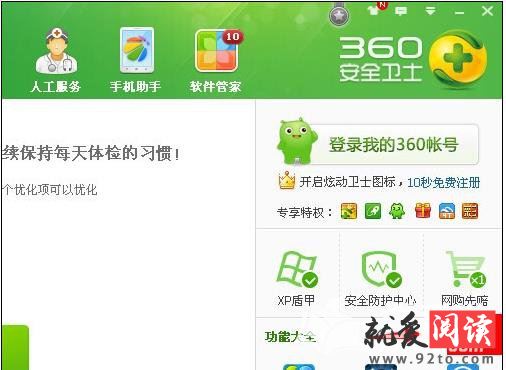
3在已添加功能工具中,找到360软件小助手,如果在已添加功能菜单中没有找到360软件小助手的话,可以在未添加功能下的工具中进行添加,然后点击打开“360软件小助手”。(如下图)
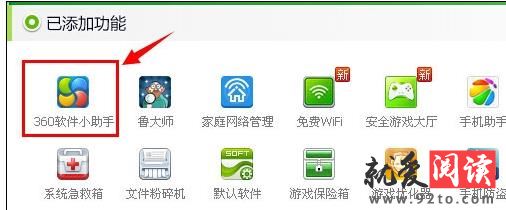
4在360软件小助手设置页面中,点击左下角的“关机”按钮,在弹出来的功能菜单中,选择“定时关机”。(如下图)
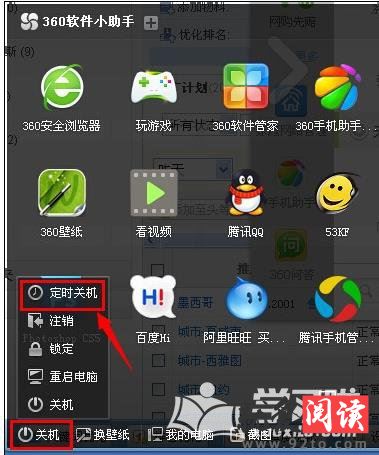
5接着设置定时关机的时候,设置完成之后点击下面的立即启动按钮。(如下图)
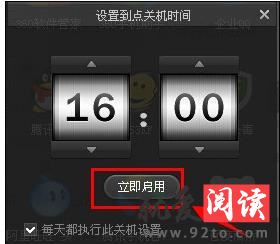
6点击启动之后,接着会显示设置的关机时间和距离关机还有多长时间的提示。(如下图)
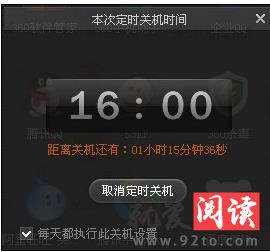
安子小精灵设置定时关机的步骤
用360设置定时关机还有一种方式,就是通过安仔小精灵来设置定时关机,不过需要360账号等级7级以上才能领取安仔小精灵,接下来分享用安仔小精灵怎么设置定时关机,首先在360安全卫士首页,点击右上角的“登陆我的360账号”。(如下图)
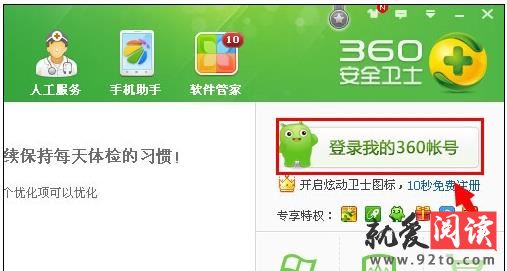
然后输入账号名称和登陆密码,然后点击“登陆”按钮。(如下图)
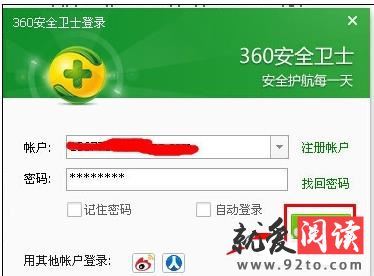
登陆之后回到360安全卫士首页,点击个人账号头像下面的“安仔小精灵”,打开安仔小精灵。(如下图)
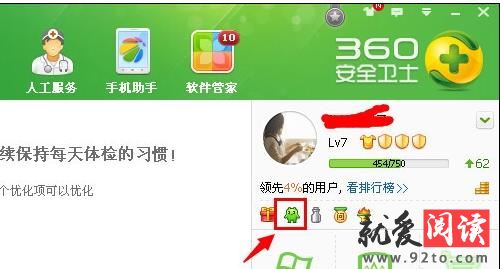
接着在桌面出现一个安仔小精灵,然后用鼠标点击这个安仔小精灵,会弹出四个选项设置,点击“定时关机”设置。(如下图)
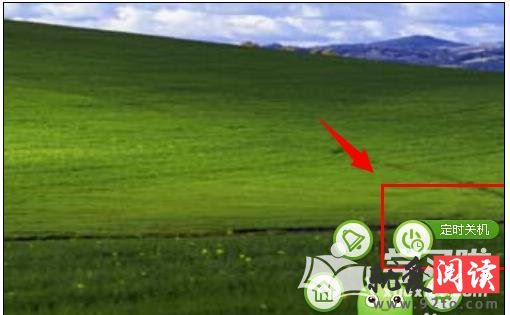
接着弹出360定时关机设置窗口,然后点击右上角的“添加”按钮进行定时关机的设置。(如下图)
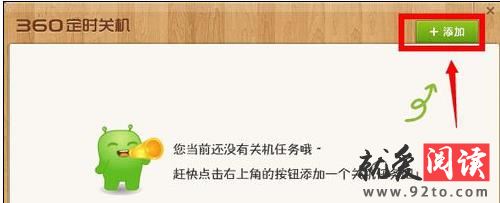
在具体的定时关机设置窗口,设置定时任务的执行时间,在设置任务类型中选择关机,然后点击确定按钮。(如下图)
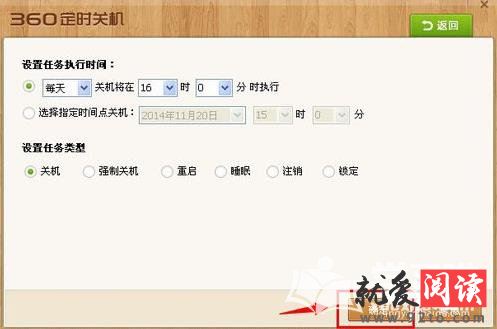
然后就可以会看到定时关机设置完成和距离关机还有多长时间的提示,证明已经成功设置了电脑的定时关机任务。(如下图)
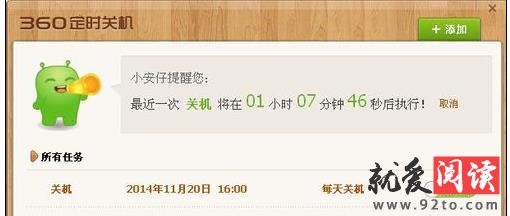
……